คุณเริ่มซอฟต์แวร์บนคอมพิวเตอร์ แต่ไม่สามารถทำงานได้และเกิดข้อผิดพลาด "Configuration system failed to initialize". นี่เป็นการแก้ไขที่ง่ายและรวดเร็วมาก
คุณเคยพบข้อผิดพลาด "Configuration system failed to initialize" เมื่อเปิดแอปพลิเคชันบนคอมพิวเตอร์ Windows หรือไม่? ฉันได้รับข้อผิดพลาดนี้เมื่อเชื่อมต่อกับ VyprVPN บน Windows 10
ซอฟต์แวร์นี้ทำงานได้ดีและไม่มีปัญหาใด ๆ แต่วันหนึ่งเมื่อผมเปิดคอมพิวเตอร์และพยายามที่จะเชื่อมต่อกับ VyprVPN ก็ไม่สามารถเริ่มต้นและแสดงให้เห็นข้อผิดพลาดของระบบการกำหนดค่าล้มเหลวในการเริ่มต้น
วิธีแก้ไขปัญหานี้ง่ายมาก โปรดปฏิบัติตามคำแนะนำด้านล่างนี้!
1. สาเหตุของข้อผิดพลาด "Configuration system failed to initialize"
สาเหตุของข้อผิดพลาดนี้ง่ายมาก: คอมพิวเตอร์ของคุณไม่สามารถเรียกใช้ไฟล์การกำหนดค่าของแอปพลิเคชัน
2. คำแนะนำในการแก้ไขข้อผิดพลาด: ระบบการกำหนดค่าล้มเหลวในการเริ่มต้น
เมื่อคุณทราบสาเหตุแล้วการแก้ไขก็ทำได้ง่าย: คุณต้องแก้ไขไฟล์การกำหนดค่าแอปพลิเคชันของคุณหรือลบไฟล์การกำหนดค่าและติดตั้งใหม่
โชคดีที่คุณไม่ต้องแก้ไขไฟล์กำหนดค่า เพียงแค่ลบและเปิดแอปพลิเคชัน แอปพลิเคชันจะติดตั้งไฟล์กำหนดค่าใหม่โดยอัตโนมัติ
3. ขั้นตอนในการลบไฟล์การกำหนดค่า
| ขั้นตอน |
คำอธิบาย |
| 1. ไปที่ |
C: / Users / Your Username> App Data> Local หรือ C: / Users / Your Username> App Data> Roaming |
| 2. ตรวจสอบโฟลเดอร์แอพลิเคชัน |
จะเห็นโฟลเดอร์แอพลิเคชันของคุณทั้งหมดใน Local หรือ Roaming |
| 3. ค้นหาไฟล์การกำหนดค่า |
เปิดโฟลเดอร์ของแอปพลิเคชันที่ต้องการและลบไฟล์การกำหนดค่า |
| 4. รีสตาร์ทแอปพลิเคชัน |
แอปพลิเคชันจะเริ่มทำงานตามปกติโดยไม่มีปัญหาใด ๆ |
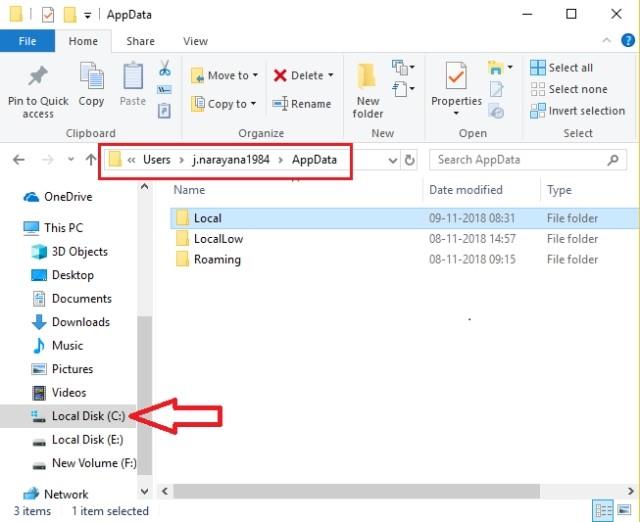
ค้นหาไฟล์คอนฟิกูเรชันในไดเร็กทอรี Local หรือ Roaming
ในกรณีของฉันฉันพบไฟล์คอนฟิกูเรชันในโฟลเดอร์ Local หากคุณไม่พบไฟล์กำหนดค่าในโฟลเดอร์ Local ให้ลองค้นหาในโฟลเดอร์ Roaming
ชื่อไฟล์การตั้งค่าของฉันคือ user.config คุณจึงสามารถค้นหาไฟล์ที่มีชื่อคล้ายกันได้ เพียงแค่ลบไฟล์นั้น
หวังว่าคู่มือนี้จะช่วยคุณแก้ไขระบบ Configuration ล้มเหลวในการเริ่มต้นได้สำเร็จ!

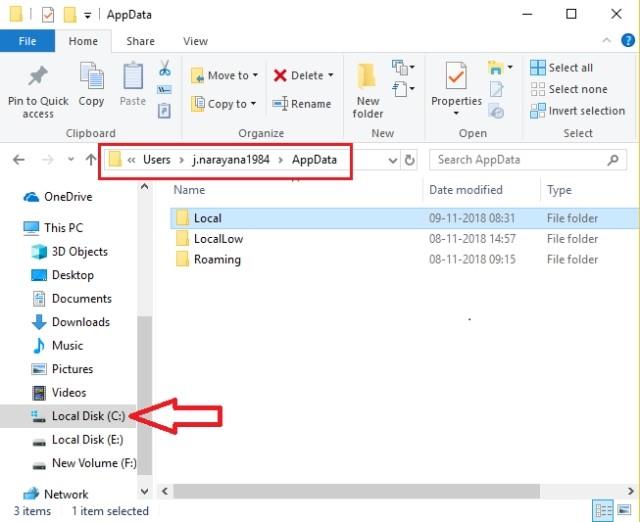















เบลล์ -
ขอบคุณที่มาช่วยแนะนำเรื่องนี้นะคะ ดูเหมือนว่าเพื่อนจะเคยเจอปัญหานี้อยู่เหมือนกัน
มอมแมม -
ตกลงว่าเราต้องไปดู config ตัวไหนบ้างกันเนี่ย? ช่วยชี้แนะหน่อยค่ะ
มะลิ -
ได้ผลจริงค่ะ!! เพื่อนมาฝากดูและเจอวิธีแก้ไขนี้เลยช่วยได้ ขอบคุณสำหรับความรู้ค่ะ
แหลม -
สุดยอดเลย! รู้สึกโล่งขึ้นหลังจากได้ตามอ่านบทความ โชคดีจริงที่ได้เจอ
หยก -
บ่นไปบ่นมา กรุณาแชร์กันหน่อยนะครับ ว่ามีใครเจอปัญหาเหมือนกันบ้าง
มุก -
น่าสนใจมากครับ รู้สึกว่าอาจจะสามารถลองวิธีใหม่ได้อีกครั้ง
ก้องกรอย -
ก่อนหน้านี้เคยเจอปัญหานี้เหมือนกันค่ะ แก้ได้โดยการอัพเดท Windows ให้เป็นเวอร์ชันล่าสุด ลองดูนะ
พิมพ์ไทย -
บทความดีมากค่ะ แก้ไข Configuration system failed to initialize ได้สำเร็จแล้ว ขอบคุณเจ้าของบทความมากๆ
นิค -
มีปัญหานี้อยู่เหมือนกันเบย สงสัยต้องตามหาวิธีในโพสต์นี้ละ ขอให้ได้!
บิ๊กบอส -
แย่จัง! ขนาดอัพเกรด Windows 11 ไปแล้ว ก็ยังเจอปัญหานี้อยู่เลย ไม่รู้จะทำไงต่อดี
จ๋า -
หารูปแบบอื่นๆ อาจจะช่วยเรื่องการเรียกคืน Config แล้วทำให้ระบบเห็น
น้องมด -
ขอบคุณสำหรับข้อมูลนะคะ พึ่งเจอปัญหานี้เหมือนกัน หาทางแก้ก็ไม่เจอ สงสัยต้องลองทำตามวิธีที่แนะนำในบทความนี้แล้ว
เจมส์ -
เล่าสู่กันฟังครับ ผมไปลองวิธีในบทความและสามารถแก้ได้จริงๆ หลังจากนั้นเครื่องก็ไม่ค้างอีกเลย!
โน่ -
คนนี่เก่งจัง! ต้องลองความรู้ใหม่จากคนอื่นกันอีก เหมือนกับว่ามีพลังอย่างน้อย 2
มายด์ -
ลองแก้ด้วยวิธีนี้แล้วก็ลองทำให้มันใหม่ เปลี่ยนแนวเข้าใจขึ้น
อาแป๊ะ -
ใครมีวิธีแก้ไขเพิ่มเติมบ้างไหม? สงสัยว่ามันจะยังมีวิธีอื่นๆ ที่ช่วยได้มั้ย
ฮาน่า -
ทำยังไงให้ confirm ว่าเราแก้ไขสำเร็จหรือยังน้อ? อยากให้แน่นอน
ช้างน้อย -
เคยมีปัญหานี้เหมือนกัน แต่บังเอิญไม่รู้ว่าเกี่ยวกับ config ใด สามารถช่วยบอกได้ไหมคะ
น้องเป็ด -
วิธีการที่ว่ามันอาจไม่เพียงพอ ยังไม่หายจาก config ยังไม่รู้ว่าต้องคลิกไหนต่อดี
ซิลวา -
แฮะ! เดี๋ยวนี้รู้สึกตื่นเต้นขึ้นมาแล้วว่าจะต้องมาเจอปัญหานี้
เจ้าหญิงหมู -
โน้ต @พิมพ์ไทย จะลองทำตามที่แนะนำในนี้ มีความหวังขึ้นมาเลย
เซียงไท -
น่าจะได้ผลมากกว่าเมื่อเราใส่ข้อมูล config ให้ถูกต้อง ระวังข้อมูลตัวอื่นให้มากๆ ด้วย
วิน -
ทุกคนทำได้! ทดลองแล้วแชร์ประสบการณ์กันนะ บทความนี้เป็นความรู้ดีๆ สำหรับเราอีก
ดิน -
ใครเป็นคนเขียนบทความนี้ คุณสุดยอดมาก เป็นกำลังใจให้สำหรับคนแก้ปัญหาแบบนี้
บ๊อบบี้ -
ขอถามนิดนึงนะคะ ถ้าเราลองทำตามขั้นตอนแล้วยังไม่หาย ต้องทำยังไงต่อนะ
ใบเตย -
จริงๆ แล้ว ควรเริ่มต้นจากการเช็คระบบก่อนว่าสอดคล้องกันหรือเปล่านะ
เล็ก -
ขอบคุณค่ะ! บทความนี้มีประโยชน์มากสำหรับคนที่เจอปัญหานี้
ส้มโอ -
มีใครที่ใช้วิธีนี้แล้วช่วยแก้ไขได้บ้าง บอกหน่อยจิ จะได้ทำตาม
เหมียวเหมียว -
อย่างน้อยได้เห็นคนหนูบอกว่าได้ผลหรือไม่ก็ดูท่าจะมีความหวังอยู่บ้าง
แบงค์ -
อ่านจบแล้ว หน้าจะลองดู นี่หรือลองอัพเดท driver ที่เกี่ยวข้องอยู่ไหม
เอิร์น -
สู้ๆ นะเพื่อนๆ ใครที่เจอปัญหาเดียวกัน ถ้ามีทางออกจะมาแชร์กันนะ
ไอซ์ -
เป็นปัญหาที่น่าปวดหัวจริงๆ ขอบคุณที่แชร์ประสบการณ์ไว้ แนะนำได้ดีมาก
ต่าย -
เราแค่คิดง่วงๆ ระหว่างอ่านบทความนี้ แต่เจอคอมเมนต์ก็ดีใจมากๆ